Dažiem iFolkiem, piemēram, man, patīk lietot sadalīts ekrāns mūsu iPad, bet citiem ļoti riebjas šī funkcija!
Sadalītais ekrāns ļauj skatīt divas lietotnes, failus vai dokumentus blakus. Tā ir lieliska iespēja cilvēkiem, kuriem vienlaikus jāatsaucas uz divām lietām.
Jaunākās iPadOS un iOS versijas (11+) patiešām mainīja veidu, kā mūsu iPad planšetdatoros darbojas sadalītais ekrāns, un ir viegli apjukt un secināt, ka visas tās darbības, ko darījām agrāk, vairs nedarbojas!
iOS 11 ieviesa jaunus veidus, kā piekļūt dalītajam ekrānam, izmantojot iPad dokstacija. Un, izmantojot iPadOS, šīs funkcijas kļūst vēl pilnveidotas App Expose!
Tātad, ja jūsu iPad sadalītais skats nedarbojas, kā jūs gaidāt, izlasiet padomus, kā salabot iPad.
Vai arī, ja jautājat sev, kā es varu atbrīvoties no dalītā ekrāna savā iPad, mēs parādām veidus, kā atbrīvoties no visiem šiem kaitinošajiem dalītajiem ekrāniem!
Saturs
-
Ātri padomi
- Saistītie raksti
-
Kāpēc manā iPad nedarbojas sadalītais ekrāns?
- Vai jaunināt no iOS 10 un vecākas versijas? Šie vairākuzdevumu žesti un pārslīdēšanas funkcijas vairs nedarbojas operētājsistēmās iOS11+ un iPadOS
-
iPad Split View nāk no doka!
- iPadOS App Exposé
- Kā atvērt iPad sadalītā ekrāna sesiju, izmantojot savu doku
-
Kā iPad izmantot dalīto skatu
- Pārvērtiet peldošo slaidu dalītajā skatā
- Pārvērtiet dalītu skatu peldošā slaidā
-
Sadalītais ekrāns iPad nedarbojas?
- Izmēģiniet sākuma ekrānu, nevis doku
- Izmēģiniet Spotlight meklēšanu
-
Kā izslēgt dalīto ekrānu iPad
- iPad ierīcē aizveriet sadalīto ekrānu
- Pilnībā izslēdziet sadalīto skatu, lai tas vispār nedarbotos
- Vai esat iestrēdzis iPad dalītā ekrāna Safari? Kā izslēgt Safari sadalīto ekrānu
- Satīt
-
Lasītāju padomi
- Saistītās ziņas:
Ātri padomi 
Izpildiet šos ātros padomus, lai savā iPad ierīcē darbotos dalīts ekrāns vai pārbīde
- Pārbaudiet vairākuzdevumu iestatījumus un ieslēdziet Atļaut vairākas lietotnes
- Pievienojot otru lietotni, velciet un nometiet to ekrāna labajā vai kreisajā malā, lai atvērtu lietotni dalīta ekrāna skatā.
- Uz laiku mainiet ekrāna orientāciju no portreta režīma uz ainavu vai otrādi
- Restartējiet vai piespiedu restartējiet ierīci
- Izmēģiniet visu iestatījumu atiestatīšana
Saistītie raksti
- Šīs jaunās vairākuzdevumu un UX funkcijas iPadOS uzlabos jūsu produktivitāti
- Kā aizvērt lietotnes iPad vairākuzdevumu režīmā Split View vai Slide-Over
- 13 iestatījumi, kas jāmaina operētājsistēmā iOS 13 vai iPadOS
- Tagad varat izmantot Quick Actions un Peek jebkurā iPhone vai iPad, kurā darbojas operētājsistēma iOS 13 vai iPadOS
- Kā lietot (Multitouch) vairākuzdevumu žestus iPad
- Vairākuzdevumu žestu izmantošana iPad
- Kā lietot savu iPad dokstaciju
Kāpēc manā iPad nedarbojas sadalītais ekrāns?
Jāatzīmē, ka ne visas lietotnes atbalsta dalītu skatu (dalītu ekrānu). Jo īpaši daudzas trešo pušu lietotnes neatbalsta dalīts ekrāns, tāpēc, pirms pieņemat, ka sadalītais skats nedarbojas, izmēģiniet to, izmantojot dažas Apple vietējās lietotnes, piemēram, Safari, Notes, vai Ziņas.
Pārbaudot dalītā skata funkciju, noteikti velciet šo otro lietotni tuvu iPad kreisajai vai labajai malai.
Vai jaunināt no iOS 10 un vecākas versijas? Šie vairākuzdevumu žesti un pārslīdēšanas funkcijas vairs nedarbojas operētājsistēmās iOS11+ un iPadOS
- Atveriet pēdējo izmantoto lietotni, velkot pa kreisi ekrāna vidējā labajā malā
- Lietotnes maiņa, velkot uz leju ekrāna augšējā labajā pusē un pieskaroties lietotnei, kuru vēlaties izmantot
- Vecā metode Slide Over, velkot lietotni no labās puses (un pēc tam izvēlēties no pieejamo programmu saraksta, velkot lejup no tā paša sadalītā loga), nedarbojas.
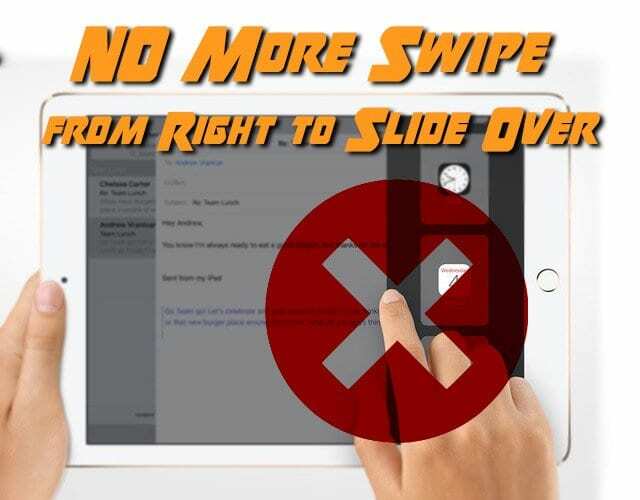
iPad Split View nāk no doka!
Apple patiešām vēlas, lai mēs to aptvertu iPad dokstacija!
Ja lietotne jau ir atvērta un ir redzama ekrānā, velkot lietotni uz augšu no doka uz labo vai kreiso malu un nometot to, iPadOS automātiski novieto šo lietotni dalītā skata (vai peldošā slīdēšanas) režīmā. 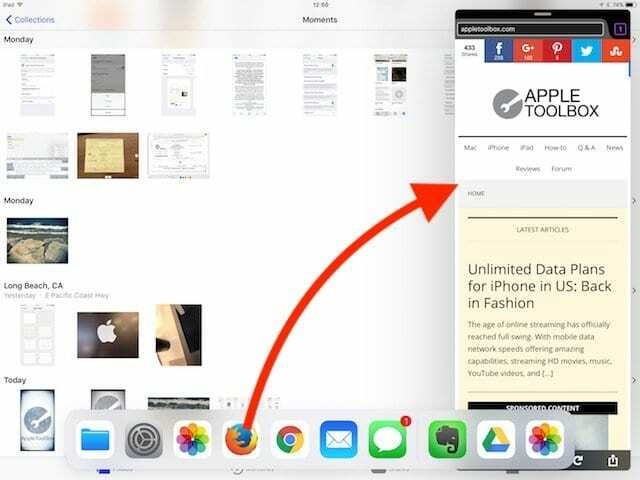
Vairāki lietotņu logi sadaļā Split Screen un Slide Over
Un ar iPadOS, tagad varat atvērt vairākus vienas lietotnes gadījumus un logus dalītā skatā blakus blakus, piemēram, divas dažādas piezīmes lietotnē Piezīmes. Varat pat atvērt trešo instanci, izmantojot pārbīdīšanas režīmu! 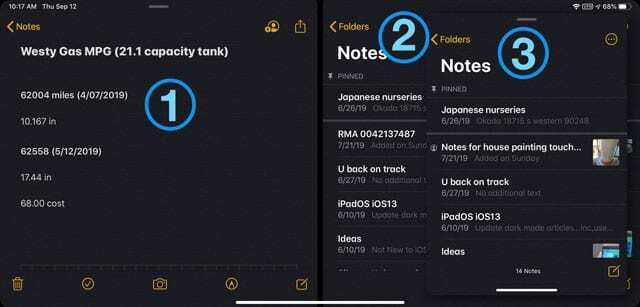
Šīs tikai iPadOS funkcijas ļauj skatīt visus programmas atvērtos logus, pieskaroties tās ikonai dokā. 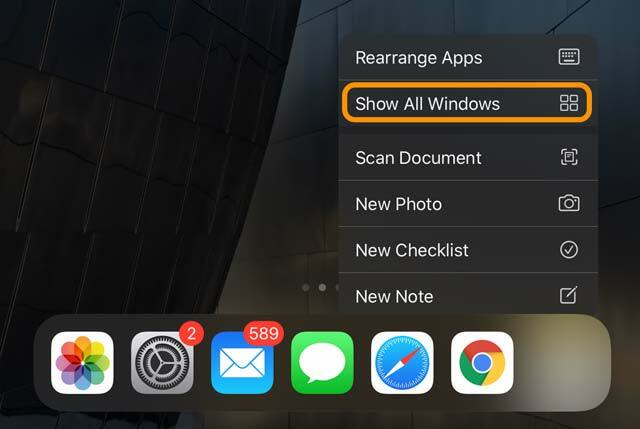
Kā atvērt iPad sadalītā ekrāna sesiju, izmantojot savu doku
- Velciet uz augšu no ekrāna apakšas un atklājiet savu doku
- Dokā pieskarieties lietotnei
- Velciet lietotni no doka ekrānā
- Atlaidiet vilkšanu, un jūsu lietotne slīd uz ekrāna labo pusi, izveidojot peldošu iPad dalītu ekrānu!
- VAI velciet lietotni uz ekrānu pa kreisi vai taisnība malu, un jūsu galvenā lietotne tiek pārvietota malā, radot vietu iPad dalītajam skatam!
- Atlaidiet vilkšanu, un lietotne iekļaujas šajā vietā
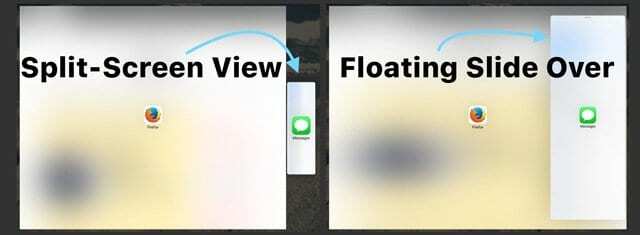
Kā iPad izmantot dalīto skatu
Pārvērtiet peldošo slaidu dalītajā skatā
- Pārvietojiet peldošās lietotnes logu uz to ekrāna pusi, kurā vēlaties to rādīt
- Piesitiet augšējam pelēkajam rokturim un velciet uz leju, līdz tas nokļūst vietā
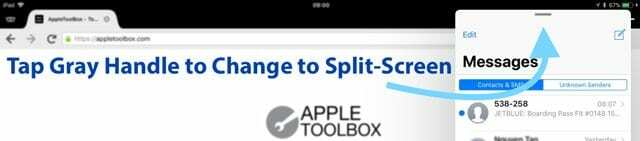
Pārvērtiet dalītu skatu peldošā slaidā
- Pavelciet vertikālo pelēko rokturi (melnajā vietā starp lietotnēm), līdz lietotne aizņem 50% vai mazāk no ekrāna.
- Pieskarieties augšējam pelēkajam rokturim un velciet uz leju, līdz lietotne peld augšpusē

Sadalītais ekrāns iPad nedarbojas?
- Pārbaudiet to Atļaut vairākas lietotnes ir ieslēgts. Iet uz Iestatījumi > Vispārīgi > Vairāku uzdevumu veikšana

- Mainiet ekrāna orientāciju un pārbaudiet, vai tagad varat izmantot dalīto ekrānu. Operētājsistēmā iOS 11+ un iPadOS dalītais ekrāns darbojas gan ainavas, gan portreta režīmā. Dažreiz ātra orientācijas maiņa iedarbina sistēmu un atkal sāk darboties sadalītais skats.
- Izslēdziet un ieslēdziet vairākuzdevumu iestatījumus. Iet uz Iestatījumi > Vispārīgi > Vairāku uzdevumu veikšana
- Atiestatiet visus iestatījumus, lai novērstu visus personalizēto iestatījumu konfliktus. Iet uz Iestatījumi > Vispārīgi > Atiestatīt > Atiestatīt visus iestatījumus

- Piespiedu kārtā restartējiet savu iPad.
- Lietotāji ziņo, ka viņiem tas bieži ir jādara dažas reizes, pirms tiek atsāknēta daudzuzdevumu darbība
Izmēģiniet sākuma ekrānu, nevis doku
- Dodieties uz sākuma ekrānu, nospiediet un turiet lietotni, pēc tam nekavējoties sāciet to vilkt (nospiediet uz lietotnes, līdz tā sāk peldēt, NAV šūpoties)
- Ar citu roku vai pirkstu atveriet citu lietotni no doka vai atveriet lietotņu pārslēdzēju, veicot dubultklikšķi uz sākuma pogas vai izmantojot vilkšanas žestu.
- Pārslēdzējā velciet pirmo lietotni uz citas lietotnes priekšskatījumu. Šī lietotnes atspere tiek ielādēta un ļauj to novietot ekrānā

Izmēģiniet Spotlight meklēšanu
- Velciet uz leju ekrānā (nevis melnajā apmalē), lai atklātu Spotlight Search
- Ievadiet lietotnes nosaukumu
- Meklēšanas rezultātos nospiediet un velciet lietotnes ikonu
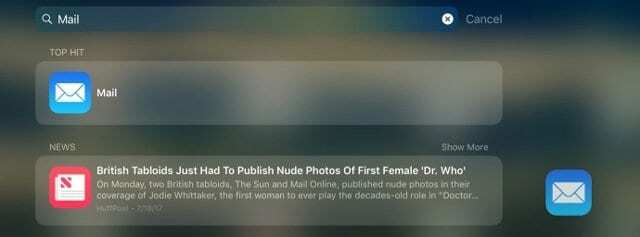
- Pieskaroties lietotnes ikonai, atveriet citu lietotni no doka vai izmantojot lietotņu pārslēdzēju
- Velciet lietotnes ikonu virs lietotnes priekšskatījuma
- Atļaut lietotnes priekšskatījumam atvērt lietotni
- Atlaidiet lietotnes ikonu peldošajam logam vai velciet uz vienu pusi, lai atvērtu dalītā skatā

Kā izslēgt dalīto ekrānu iPad
Kā jau teicu, daži cilvēki vienkārši nevēlas dalītu ekrānu.
Un ir salīdzinoši viegli netīšām atvērt dalīta ekrāna sesijas. Tātad, ja esat viens no tiem, kuriem nav izejas no dalītā ekrāna skata, izmēģiniet tālāk norādītās darbības.
iPad ierīcē aizveriet sadalīto ekrānu
- Melnajā vietā starp ekrāniem meklējiet pelēku stūri. Pieskarieties un turiet šo rokturi, līdz ekrānā tiek rādīta tikai lietotnes ikona (apkārt baltā krāsā), pēc tam saglabājiet šo turiet un velciet pilnībā prom no ekrāna lietotni, kuru nevēlaties (pa kreisi vai pa labi).
- Izslēdziet visas vairākuzdevumu funkcijas sadaļā Iestatījumi. Iet uz Iestatījumi > Vispārīgi > Vairāku uzdevumu veikšana un izslēdziet Atļaut vairākas lietotnes, pastāvīgu video pārklājumu un žestus
- Sadalītā ekrāna režīmā (nevis peldošā režīmā) velciet līdz galam prom no displeja lietotni, kuru nevēlaties.
- Ja vēlaties paslēpt logu, pārejiet uz peldēšanas režīmu un velciet lietotni līdz galam pa labi, līdz tā tiek izslēgta no displeja. Lietotne joprojām ir pieejama, velkot pa kreisi no ekrāna labās malas
- aktivizējiet peldēšanas režīmu, nospiežot augšējo pelēko rokturi un velkot uz leju
- Ja tas nedarbojas, aizveriet lietotnes logu ar dalīto skatu. Veiciet dubultskārienu uz Sākums vai velciet uz augšu no doka apakšas, lai atvērtu iPad lietotņu pārslēdzēju. Atrodiet ekrāna elementu, kas parāda sadalīto ekrānu, un velciet uz augšu, lai aizvērtu
Pilnībā izslēdziet sadalīto skatu, lai tas vispār nedarbotos
- Iet uz Iestatījumi > Vispārīgi > Vairākuzdevumu veikšana un dokstacija
- Izslēgt Atļaut vairākas lietotnes ja nevēlaties izmantot Slide Over vai Split View
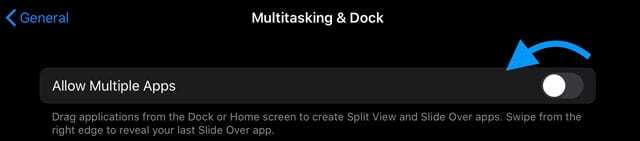
Vai esat iestrēdzis iPad dalītā ekrāna Safari? Kā izslēgt Safari sadalīto ekrānu
- Skatieties ekrāna augšējā labajā stūrī un pieskarieties ciļņu ikonai (2 balti kasti, kas pārklājas). Pieskarieties augšējā kreisajā pusē “X”, lai aizvērtu visas atvērtās lapas sadalītā skata apgabalā vienā no pusēm. Kad visi logi šajā pusē ir aizvērti, Safari atgriežas viena ekrāna pilnekrāna režīmā.
- Vai arī nospiediet un turiet ciļņu ikonas ikonu — divus lodziņus, kas pārklājas (nav svarīgi, kurā pusē sadalītajam ekrānam, abiem vajadzētu darboties), un pēc sekundes jums vajadzētu parādīties uznirstošajam logam ar iespēju apvienot visu Cilnes
- Velciet Safari cilni(-es) no viena ekrāna uz otru. Kad pēdējā cilne ir aizvilkta uz pretējo pusi, Safari atgriežas pilnekrāna režīmā Padomi
Satīt
Mēs ceram, ka šie padomi palīdzēs jums labāk izprast, kā izmantot dalīto skatu iPad planšetdatoros, izmantojot iPadOS vai iOS 11+.
Lai gan ir nepieciešams zināms laiks, lai pierastu pie iPad dokstacijas lietošanas, tiklīdz esam iepazinušies ar lietām, mums ļoti patīk izmantot iOS vairākuzdevumu veikšanu un jo īpaši iPad dalītā ekrāna funkcijas ar doku.
Bet tiem, kas nevēlas šo funkciju vai vienkārši nevar pie tā pierast, vienkārši izpildiet padomus par to, kā iPad aizvērt dalīto skatu. Taču mēs aicinām jūs dot iespēju dokam un dalītam skatam!
Lasītāju padomi

- Pabīdiet uz augšu doku un velciet jebkuru dokstaciju uz sāniem un turiet tur dažas sekundes, līdz programma tiek atvērta. Pēc tam velciet jauno lietotni uz to pašu pozīciju, lai iegūtu dalīto skatu. Man tas atrisināja iPad sadalītā ekrāna problēmas!
- Lai atvērtu lietotnes dalītajā skatā vai velciet pāri, kas nav dokā, velciet uz leju ekrānā, lai atvērtu Spotlight Search. Ierakstiet tās lietotnes nosaukumu, kuru vēlaties pievienot ekrānam, pēc tam pieskarieties un nekavējoties pārvietojiet tās ikonu. Pēc tam ar otru roku velciet uz augšu no apakšas, lai skatītu doku, vai atveriet lietotņu pārslēdzēju, pieskarieties un lietojumprogrammu tur un nometiet tajā otru programmu.

Apsēsts ar tehnoloģijām kopš agrīnās A/UX ienākšanas Apple, Sudz (SK) ir atbildīgs par AppleToolBox redakcionālo virzienu. Viņš atrodas Losandželosā, Kalifornijā.
Sudz specializējas visu macOS jomā, gadu gaitā ir pārskatījis desmitiem OS X un macOS izstrādi.
Iepriekšējā dzīvē Sudz strādāja, palīdzot Fortune 100 uzņēmumiem īstenot to tehnoloģiju un uzņēmējdarbības pārveidošanas centienus.